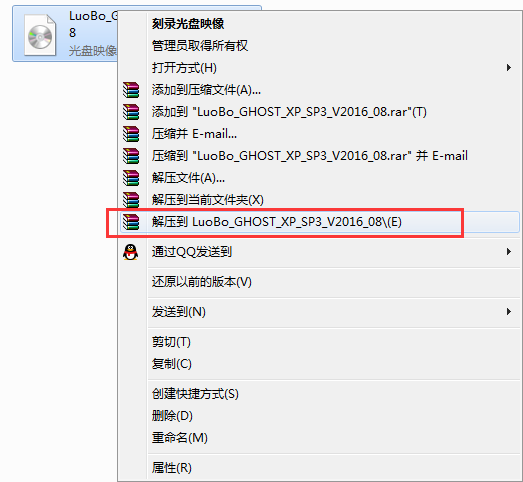萬盛學電腦網 >> Windows xp教程 >> 聯想驅動一鍵安裝winxp特別裝機版系統的小技巧
聯想驅動一鍵安裝winxp特別裝機版系統的小技巧
聯想驅動一鍵安裝winxp特別裝機版系統的小技巧。 說起重裝系統,最麻煩的莫過於裝驅動了。一台電腦大小小的驅動一般情況下會有十來個,不僅需要理清驅動安裝的先後順序,而且還需要重啟數次,是非常煩惱,如何一鍵安裝聯想驅動呢?不會操作的用戶,就請跟隨小編看看以下的方法就懂了。
一、下載安裝聯想驅動管理2.0
xp系統之家的電腦啟動浏覽器,打開如圖所示的網址。
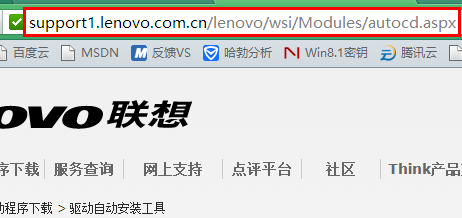
聯想驅動一鍵安裝方法圖1
點擊頁面上的“免費下載”。在此說明一下,聯想驅動管理支持目前主流的 Windows 操作系統,從 XP 和 8.1 全包含在內。
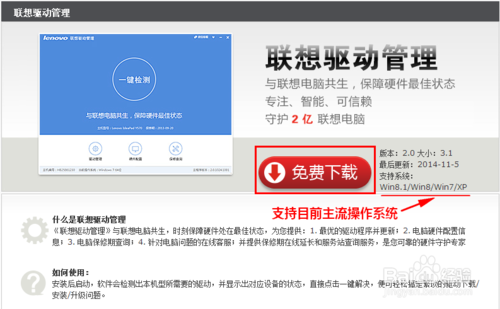
聯想驅動一鍵安裝方法圖2
下面是下載後的安裝程序,大約 3M 大小。雙擊它進行安裝,按照默認設置即可。
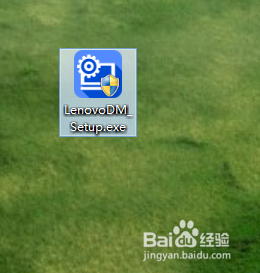
聯想驅動一鍵安裝方法圖3
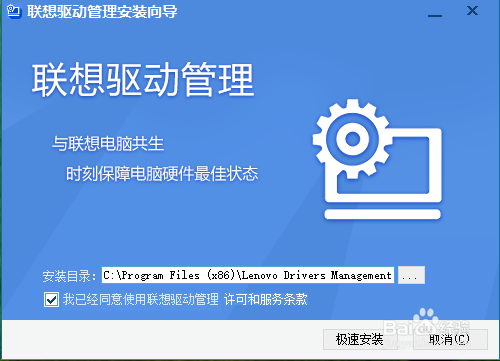
聯想驅動一鍵安裝方法圖4
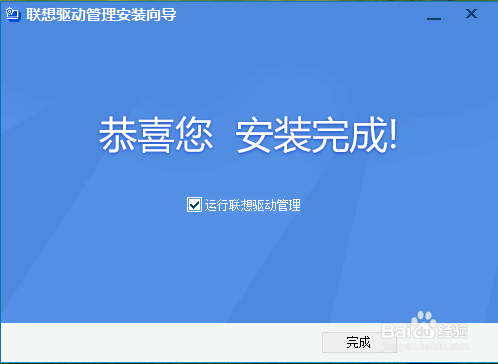
聯想驅動一鍵安裝方法圖5
二、使用聯想驅動管理一鍵裝驅動
啟動聯想驅動管理後,點擊“一鍵檢測”。
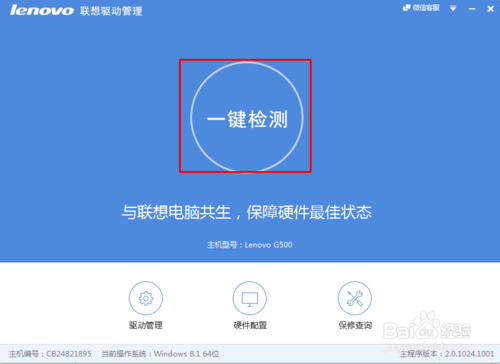
聯想驅動一鍵安裝方法圖6
檢測時,建議不要進行其他操作,以免受到干擾。
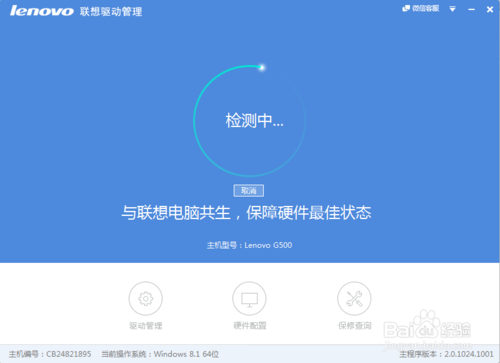
聯想驅動一鍵安裝方法圖7
掃描完成後,點擊“一鍵安裝”即可開始一鍵安裝所有驅動。
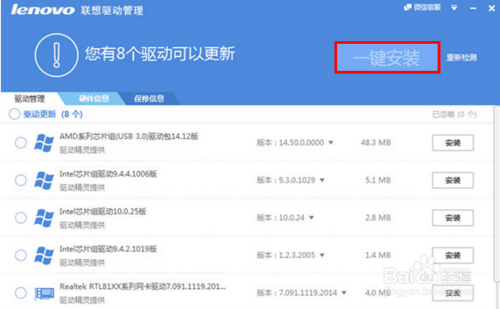
聯想驅動一鍵安裝方法圖8
驅動安裝完成後,會自動提示重啟。電腦重啟之後,可以再次啟動聯想驅動管理掃描,以確定驅動是否成功安裝。
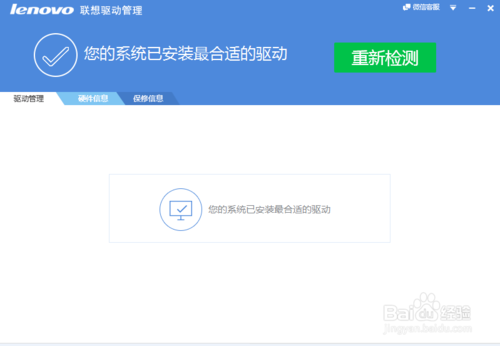
聯想驅動一鍵安裝方法圖9
這就是系統之家小編給你們詳談的聯想驅動一鍵安裝方法了,經過系統之家小編努力教導你們,是不是都學會了一鍵安裝聯想驅動,以後重裝電腦系統就不要那麼麻煩一個個安裝電腦驅動了!不會的網友,趕緊學習一鍵安裝聯想驅動!
Windows xp教程排行
操作系統推薦
相關文章
copyright © 萬盛學電腦網 all rights reserved